win7系统无法删除文件的解决方法
我们在使用电脑的过程中会需要删除一些不想再使用的软件,那么在删除这些软件的时候也会遇到一些问题,最常见的就是无法删除文件的情况了,一般来说都是我们系统设置中对软件的操作权限没有设置好才会导致这个问题。很多用户在卸载搜狗输入法的时候就遇到过无法删除的情况,提示无法删除sogouexe.exe文件。那么今天小编就来跟大家分享一下在win7系统无法删除sogouexe.exe文件的解决方法吧,有需要的朋友不妨一起来看看小编分享的这篇方法教程。

1.首先第一步我们需要先找到电脑中的sogouexe.exe文件,然后用鼠标右键点击这个文件打开它的属性界面,之后在属性界面中切换到安全选项卡中,点击界面中的编辑按钮。
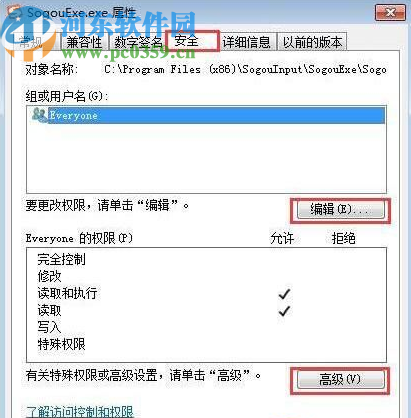
2.点击编辑按钮之后我们进入到下图所示的界面,这时在下方的权限中显示的是灰色的,我们不能够进行编辑。
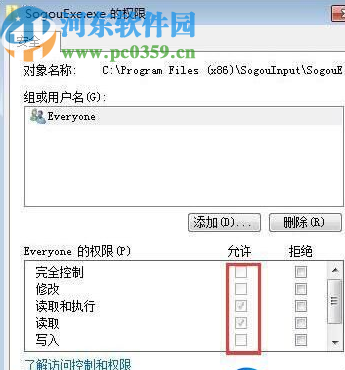
3.然后下一步我们回到属性的安全选项卡界面中,点击进入到高级设置功能的界面,如下图中所示。切换到所有者这个选项卡之后点击左下角的编辑按钮。
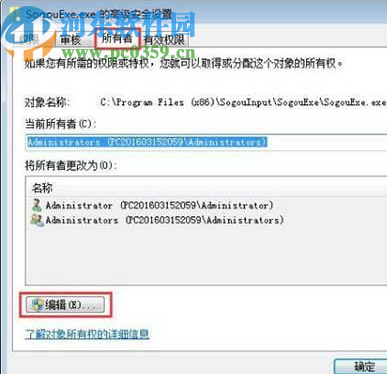
4.点击进入到所有者的编辑功能界面之后我们选中界面中的Administrators这个选项,然后点击确定将所有者更改为Administrators。
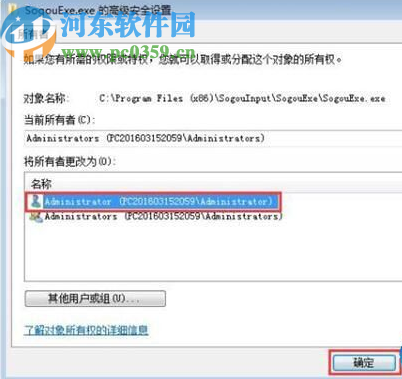
5.最后我们再回到权限界面就会发现已经可以设置权限了,然后我们勾选最上面的两个方框,点击确定保存之后就能够正常删除sogouexe.exe文件了。
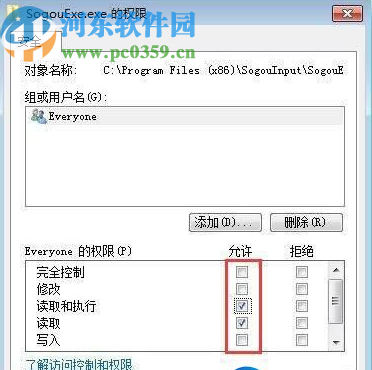
以上就是小编今天跟大家分享的在win7系统中遇到sogouexe.exe文件无法删除这样的情况时的解决方法步骤了,如果遇到同样的问题还不知道要如何解决的用户就赶紧试一试小编分享的这个方法步骤吧,希望能够帮助到大家。
相关文章:

 网公网安备
网公网安备